各製品の資料を入手。
詳細はこちら →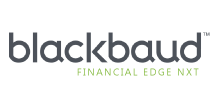
CData


こんにちは!ウェブ担当の加藤です。マーケ関連のデータ分析や整備もやっています。
Microsoft Excel 365 はMicrosoft Excel のクラウドネイティブバージョンです。CData Connect Cloud と組み合わせることで、Excel 365 からBlackbaud FE NXT データに即座にアクセスして分析、共有、表計算などの用途に使用できます。この記事では、Connect Cloud でBlackbaud FE NXT に接続し、Excel 365 シートからBlackbaud FE NXT データにアクセスする方法を説明します。
以下のステップを実行するには、CData Connect Cloud のアカウントが必要になります。こちらから製品の詳しい情報とアカウント作成、30日間無償トライアルのご利用を開始できますので、ぜひご利用ください。
Connect Cloud は、以下の特徴を持つクラウドアプリ間のリアルタイムデータ連携ソリューションです。
以下のステップでは、CData Connect Cloud のインスタンスが必要になります。まずは、こちらからConnect Cloud の30日間無償トライアルにサインアップしてください。
サインアップが完了したら、以下のステップを実行することでBlackbaud FE NXT データにアクセスできます。
CData Connect Cloud では、直感的なUI を使ってコーディングなしでデータソースに接続できます。
Blackbaud Financial Edge NXT はOAuth 認証標準を利用しています。OAuth を使って認証するには、アプリケーションを作成してOAuthClientId、OAuthClientSecret、およびCallbackURL 接続プロパティを取得する必要があります。
認証方法についての詳細は、ヘルプドキュメントの「OAuth 認証の使用」を参照してください。
コネクションの設定が完了したら、Excel 365 からBlackbaud FE NXT データに接続できます。
以下のステップでは、Excel 365 からCData Connect Cloud に接続して新しいBlackbaud FE NXT データソースを作成する方法を説明します。
以上で、Excel 365 ブックからBlackbaud FE NXT リアルタイムデータへのクラウド連携を実現できます。データをさらに追加して表計算、集計、共有などの用途に使用できます。
クラウドアプリケーションから、ノーコードで150を超えるSaaS 、ローコードアプリ、NoSQL データソースへのリアルタイムデータアクセスを実現するには、CData Connect Cloud の30日間無償トライアルをぜひお試しください。










